Définissez une limite de coupure pour arrêter automatiquement les données mobiles de votre téléphone Android
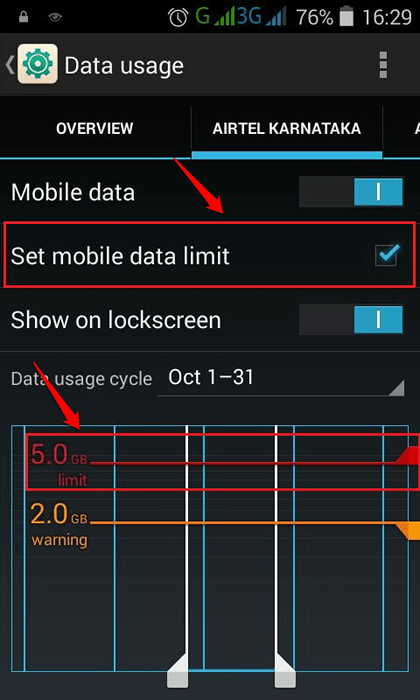
- 2900
- 399
- Noa Faure
Comment définir une limite à l'utilisation des données du réseau mobile dans votre appareil Android:- Vous n'utilisez pas du tout vos données mobiles. Vous comptez toujours sur les WIFIS et c'est à ce moment que votre réseau mobile vous offre un pack de données gratuit de 150 Mo. Bien sûr, si nous obtenons quelque chose gratuitement, nous essayons certainement d'en tirer le meilleur parti, même si nous n'en avons pas besoin. Vous commencez à utiliser votre pack de données doué. Au fil du temps, sous la force de l'habitude, vous oubliez de vérifier l'équilibre des données. Ce n'est que lorsque votre Internet cesse de fonctionner, vous commencez à vous demander pourquoi et c'est là que la relaxation amère frappe! Le pack de données était en retour, puis il a également drainé votre équilibre mobile. Ouah! Quelle excellente façon pour un pack de données surdassé de se transformer en catastrophe, n'est-ce pas? Ce n'est qu'une situation. Il pourrait y avoir alteast à 10 autres situations où vous pourriez avoir voulu fixer une limite à votre utilisation des données mobiles. Ne t'inquiète plus. Nous avons la solution parfaite empilée ici pour vous. Commençons, devons-nous?
ÉTAPE 1
- Lancer le Paramètres Application en cliquant sur son icône.
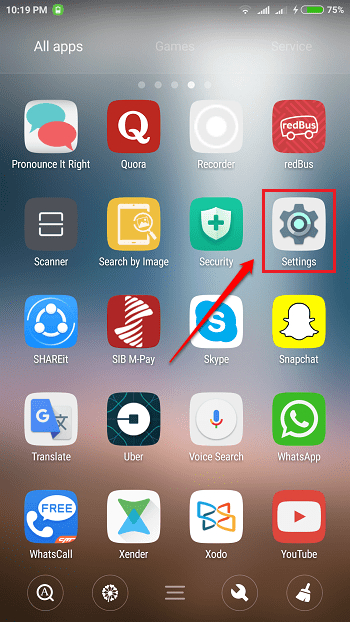
ÉTAPE 2
- Une fois la Paramètres application lance, sous le Sans fil et réseaux Section, cliquez sur l'option nommée L'utilisation de données.
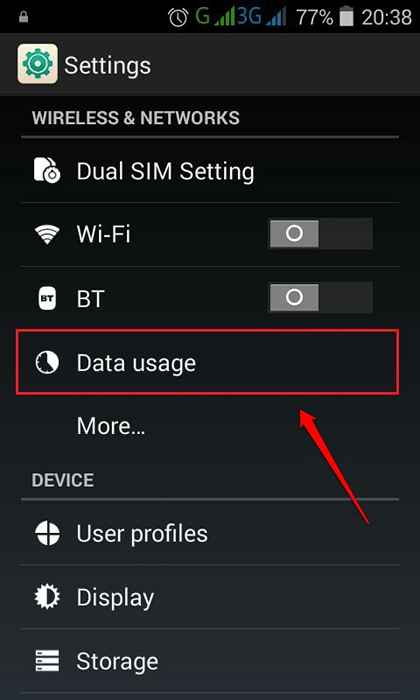
ÉTAPE 3
- Le L'utilisation de données L'activité s'ouvre avec un aperçu de votre utilisation des données cellulaires.
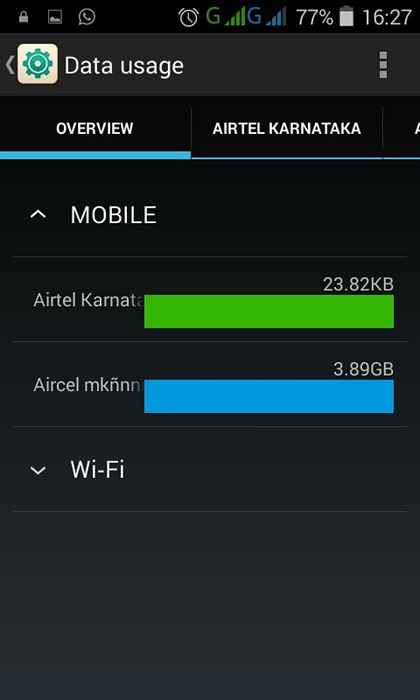
ÉTAPE 4
- Choisissez le réseau, pour lequel vous souhaitez définir la limite d'utilisation des données, en cliquant sur l'onglet correspondant en haut. Allumez le bouton basculer pour l'option Données mobiles.
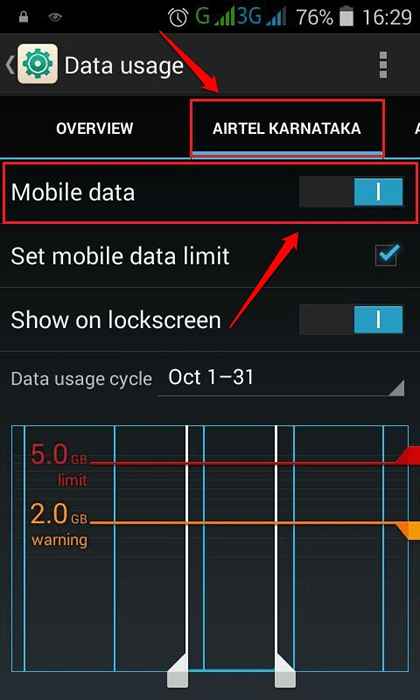
Étape 5
- Cochez la case correspondant à l'option Définir la limite de données mobiles. Vous pouvez définir la limite d'utilisation des données en faisant glisser la barre rouge comme indiqué dans la capture d'écran ci-dessous. Maintenant, si vous traversez l'utilisation des données au-delà de cette limite que vous avez spécifiée, le Données mobiles sera automatiquement désactivé.
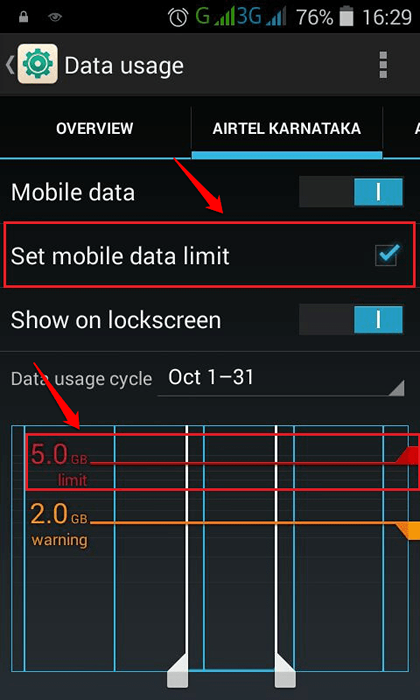
Étape 6
- Vous pouvez également définir une limite d'avertissement. Si jamais vous traversez l'utilisation des données Beyong the Warning Bar, vous recevrez une notification disant que vous avez franchi la limite d'avertissement pour l'utilisation des données.
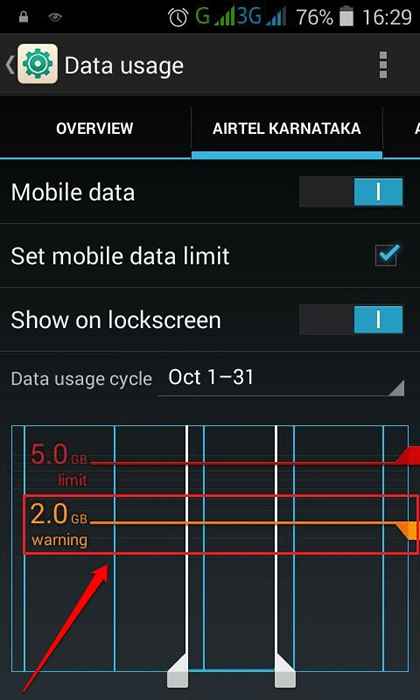
Étape 7
- Une fonctionnalité supplémentaire est que si vous faites défiler vers le bas, vous pouvez également afficher la consommation de données effectuée par chacune des applications.
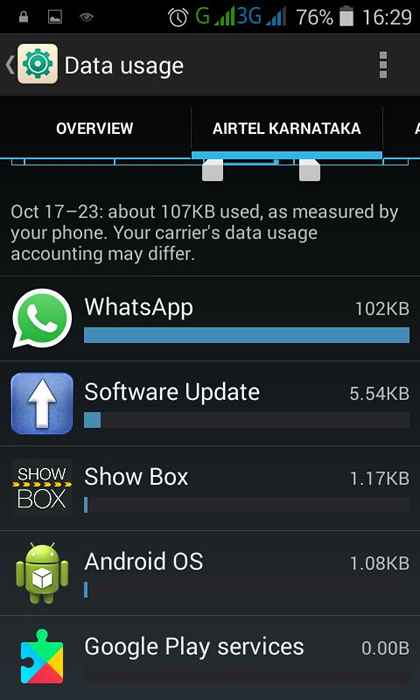
Définissez la limite de données pour votre réseau mobile aujourd'hui lui-même pour éviter d'être chargé par les réseaux cellulaires inutilement. J'espère que vous avez trouvé l'article utile. Revenez pour plus car il y a toujours quelque chose de nouveau en attente ici pour vous.
- « Créer un raccourci de notifications système pour afficher toutes les notifications Android en un seul endroit
- Comment ajouter des GIF animés à votre arrière-plan Windows à l'aide de Rainmètre »

